Est-ce que l'iPhone est lent ? Voici comment accélérer votre appareil
Mar 11, 2025 • Déposé à: Réparer les Problèmes Appareils Mobiles •Des solutions éprouvées

Les iPhones sont très populaires, surtout aux États-Unis. Même si ces smartphones comptent parmi les meilleurs au monde, ils ne sont pas parfaits. L'une des choses qui peut se produire après une certaine période est la Ralentissement de l'iPhone.
Non, vous n'êtes pas en train d'imaginer des choses, et il y a une réelle possibilité que votreL'iPhone devient lent. Les smartphones sont dotés de matériel et de logiciels qui peuvent tous deux affecter leurs performances. L'entreprise ralentit les appareils plus anciens pour que votre batterie dure plus longtemps.
Cependant, il existe de nombreuses autres raisons pour lesquelles votre iPhone est lent. Heureusement, vous pouvez accélérer votre téléphone et le remettre dans un état proche de l'état d'origine de plusieurs façons.
Partie 1. Pourquoi votre iPhone fonctionne-t-il lentement ?
De nombreux problèmes peuvent ralentir votre iPhone, notamment une mauvaise connexion réseau, un matériel encombré, des réglages d'affichage cachés, des applications utilisant des ressources en arrière-plan, etc. Heureusement, vous pouvez procéder à des ajustements rapides pour résoudre ces problèmes et éviter que votre iPhone ne ralentisse.
Voici quelques-unes des raisons les plus courantes pour lesquelles votre iPhone fonctionne lentement :
- Apple gère les performances de votre téléphone.
- Votre batterie est vieille, détériorée et faible.
- Votre iPhone est mal optimisé et ses fonctionnalités épuisent ses ressources.
- Le téléphone a été exposé à des conditions météorologiques défavorables.
- Votre iPhone a des problèmes de connectivité (données cellulaires ou Wi-Fi).
- Votre système d'exploitation iOS est obsolète ou corrompu.
- L'espace de stockage de votre téléphone est encombré de données inutiles et de bloatware.
N'oubliez pas qu'Apple a annoncé publiquement qu'elle ralentissait les anciens appareils afin d'améliorer les performances et de préserver les batteries.
Partie 2. Comment empêcher votre iPhone d'être lent
Parfois, vous pouvez identifier ce qui ralentit votre iPhone, parfois non. Vous pouvez essayer plusieurs méthodes pour améliorer la vitesse globale. Dans la plupart des cas, la lenteur de votre iPhone est due à plusieurs facteurs.
Méthode 1 : Réparer le système de votre iPhone avec Wondershare Dr. Fone
Comme nous l'avons mentionné, une demi-douzaine de facteurs affectent les performances de votre téléphone. Il est impossible de les détecter et de les traiter tous. Parfois, les problèmes sont profondément ancrés dans votre système iOS, et il peut y avoir plusieurs bogues, erreurs ou informations corrompues.
Dans ce cas, il est préférable de réparer complètement votre iOS et de corriger ces irrégularités afin que votre iPhone lent puisse fonctionner normalement.
Il est facile de réparer votre système à l'aide d'un outil tel que Wondershare Dr. Fone, et tout le monde peut le faire. Voici comment :
- Étape 1 : Téléchargez et installez Wondershare Dr. Fone sur votre ordinateur.
- Étape 2 : Lancez Wondershare Dr. Fone et cliquez sur Réparation du systèmesur l'écran d'accueil.

- Étape 3 : Sélectionnez iPhonecomme type d'appareil.

- Étape 4 : Wondershare Dr. Fone offre de nombreuses options de réparation. Pour accélérer votre iPhone, sélectionnez l'option Réparation d'iOS

- Étape 5 : Sélectionnez l'option Réparation standard Si cela ne fonctionne pas, suivez les mêmes étapes et utilisez l'option Réparation avancée.

- Étape 6 : Suivez les instructions pour connecter votre iPhone et cliquez surEntrerMode de récupération.

- Étape 7 : Lorsque le téléphone entre en Mode de récupération, Wondershare Dr. Fone vous demandera d'installer le firmware iOS correct pour votre appareil. Sélectionnez le firmware souhaité et cliquez sur Télécharger.

- Étape 8 : Attendez que le firmware soit téléchargé et installé.

- Étape 9 : Cliquez sur Réparer maintenantet attendez la fin du processus. Ensuite, déconnectez votre téléphone de votre appareil et allumez-le.

Méthode 2 : Redémarrer votre appareil
Cela peut paraître étrange, mais le redémarrage de votre téléphone peut parfois être la meilleure solution pour améliorer la vitesse de votre iPhone. Les téléphones ont parfois besoin d'un redémarrage. Vous pouvez installer diverses applications et mises à jour et effectuer toutes sortes de tâches sur votre iPhone.
Tous ces éléments modifient votre iPhone, et certains nécessitent un redémarrage. Dans le même temps, votre système doit évaluer toutes les applications et tous les services que vous utilisez et leur allouer les ressources nécessaires. C'est pourquoi un simple redémarrage peut parfois s'avérer efficace.
Voici comment redémarrer votre iPhone :
- Étape 1: Appuyez et maintenez la touche volume et le bouton de côté. Sur certains appareils, il suffit de maintenir le bouton latéral.
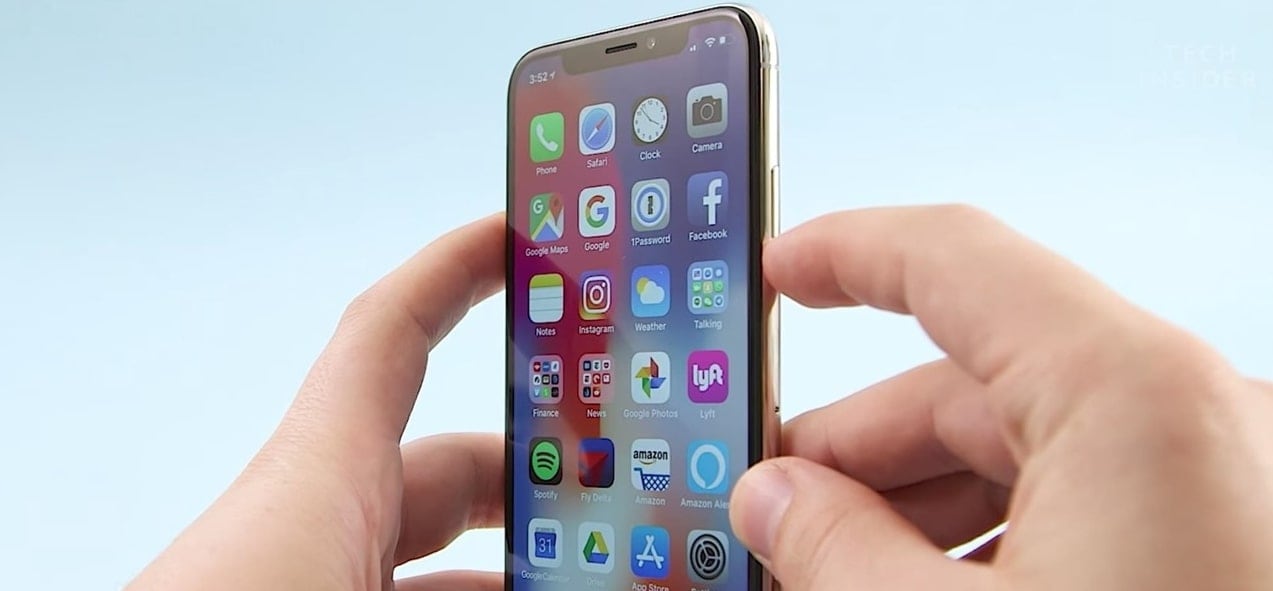
- Étape 2 : Lorsque le glisseurapparaît, faites-la glisser vers la droite.
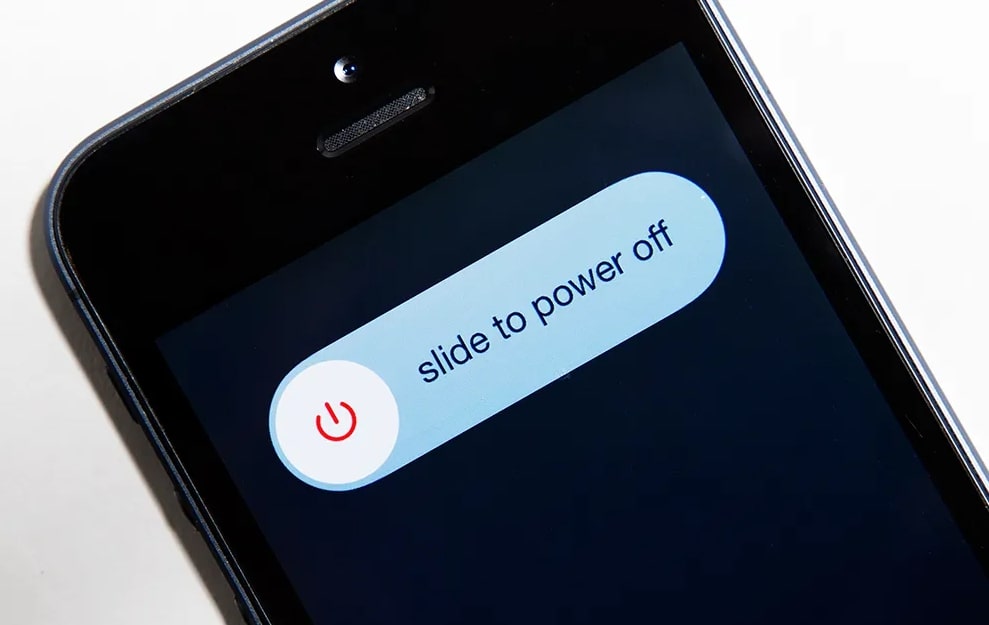
- Étape 3 : Rallumez le téléphone en maintenant le bouton latéral.
Méthode 3 : Obtenir une nouvelle batterie
La puissance de la batterie peut affecter les performances globales de votre appareil. Vous avez probablement remarqué que votre iPhone ralentit lorsque la batterie est faible. Il en va de même pour une batterie qui se détériore. Il importe peu que votre batterie soit complètement chargée puisque sa puissance maximale est réduite.
Heureusement, vous pouvez rapidement vérifier l'état de la batterie sur n'importe quel iPhone :
- Étape 1 : Tapez Paramètres et ensuite Batterie.
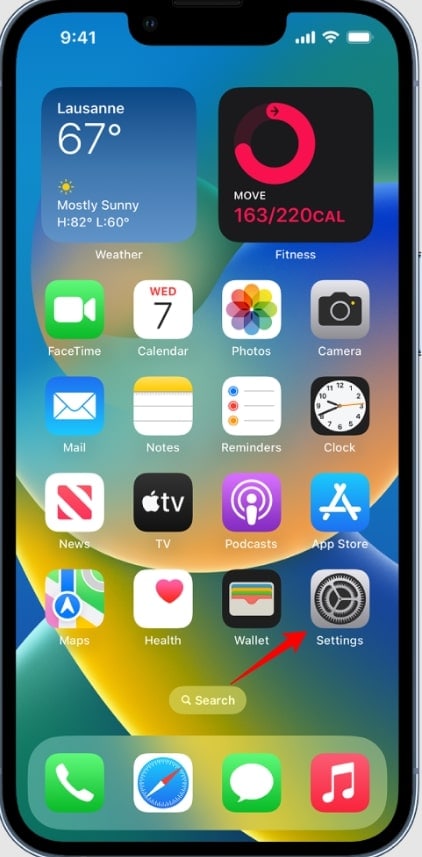
- Étape 2 : Tapez Santé et charge de la batterie
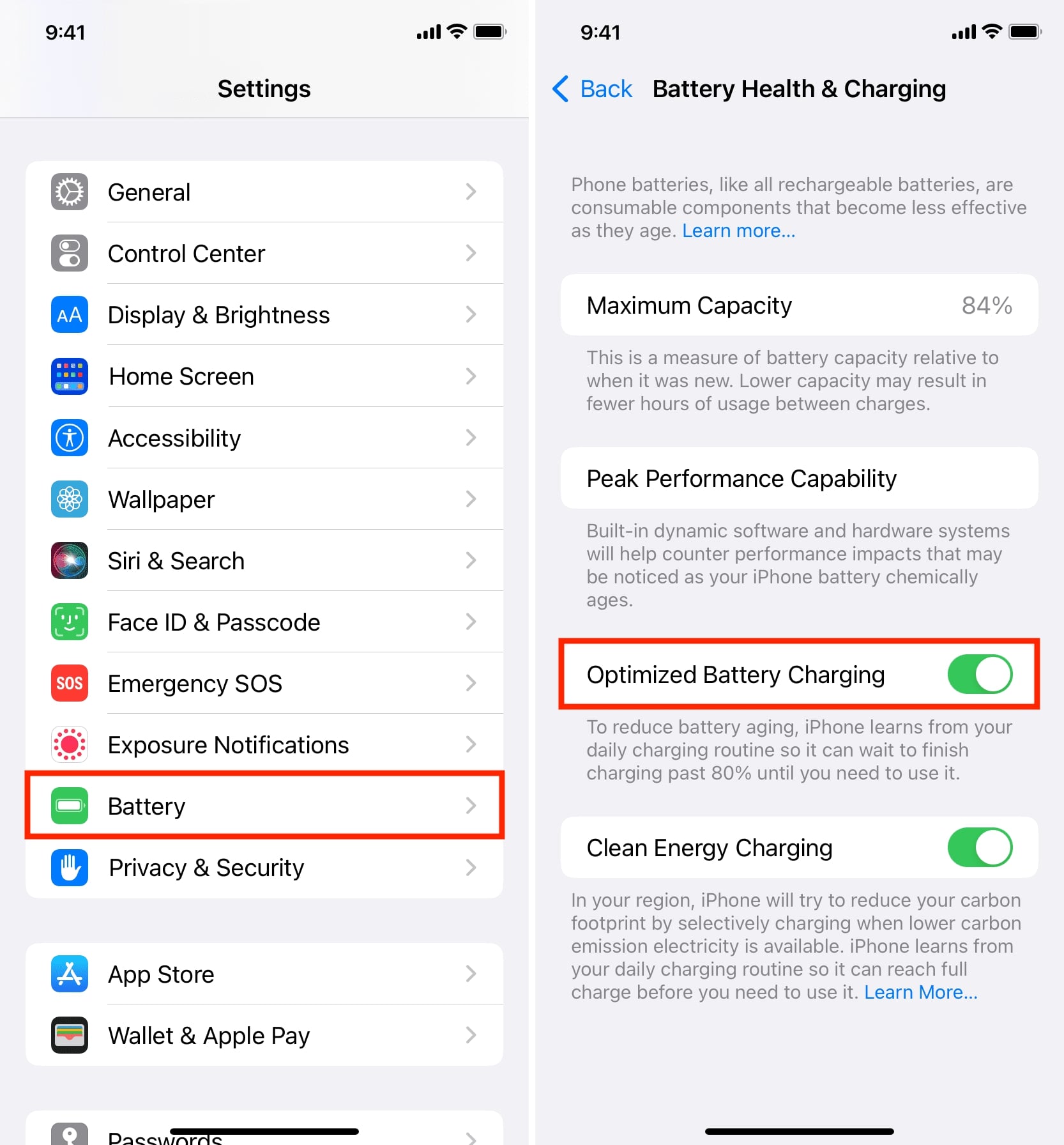
Si la capacité maximale de votre batterie est inférieure ou égale à 80 %, il est temps de la remplacer. Parallèlement, vous pouvez consulter d'autres informations importantes sur l'état de votre batterie. Remplacez votre batterie dans le centre de réparation Apple le plus proche. N'essayez pas de le faire seul.
Méthode 4 : Libérer le stockage du téléphone et supprimer les applications inutiles
Plus nous utilisons nos téléphones, plus nous utilisons d'espace de stockage. Nous encombrons nos appareils de captures d'écran, de photos, de vidéos, de musique et d'applications que nous n'utilisons plus. Cependant, les anciennes applications peuvent prendre beaucoup d'espace de stockage précieux et activer constamment des processus en arrière-plan qui ralentissent votre téléphone.
Voici comment libérer de l'espace de stockage et supprimer les applications inutiles :
- Étape 1 : Allez aux Paramètres > Général > Stockage de l'iPhone. Vous y trouverez des informations sur le stockage, des recommandations pour l'optimiser et une liste de toutes vos applications.
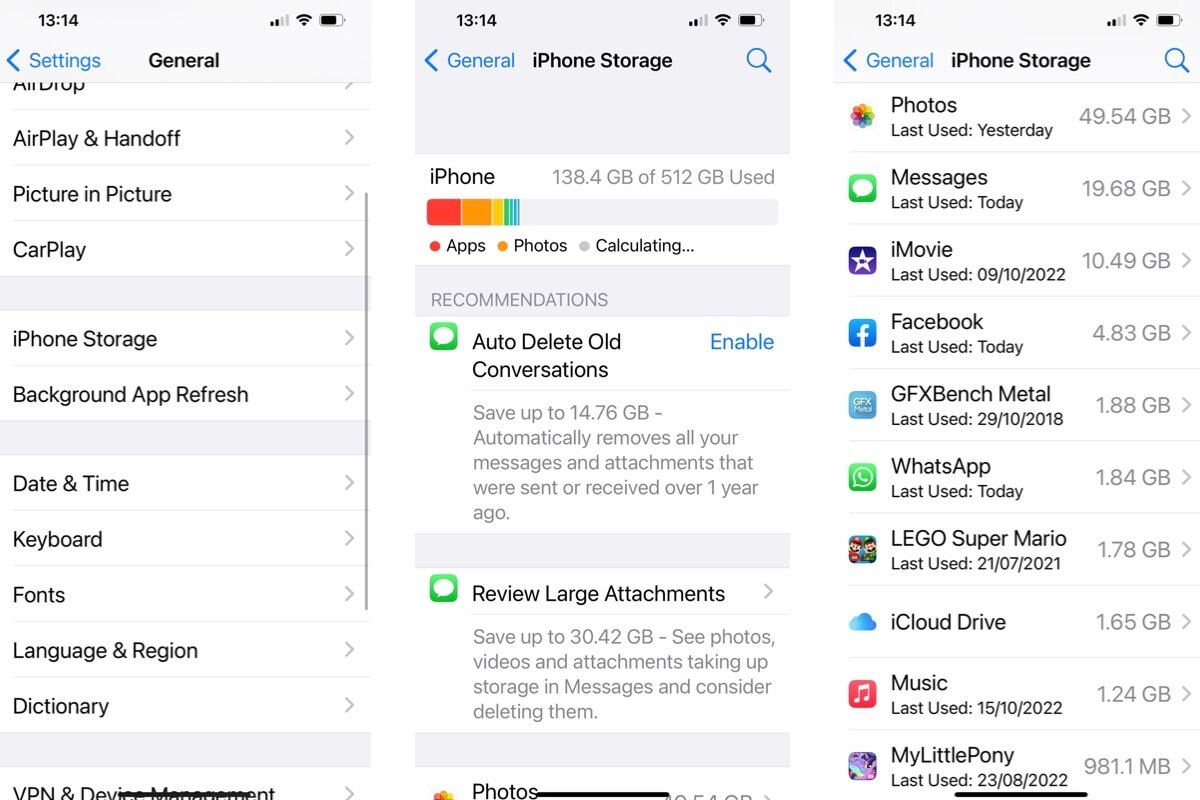
- Étape 2 : Touchez n'importe quelle application pour obtenir plus d'informations à son sujet et, lorsque vous ouvrez la vue détaillée, vous pouvez toucher pour supprimer l'application.
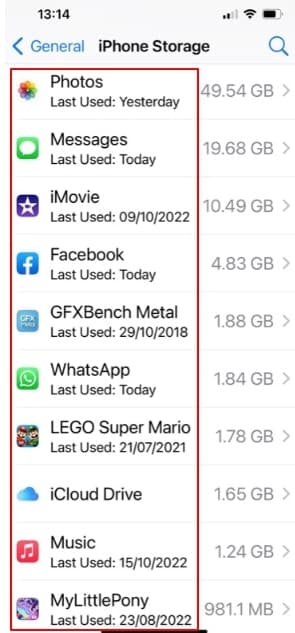
- Étape 3 : Activez Suppression automatique des anciennes conversationspour supprimer automatiquement les messages et économiser encore plus d'espace.
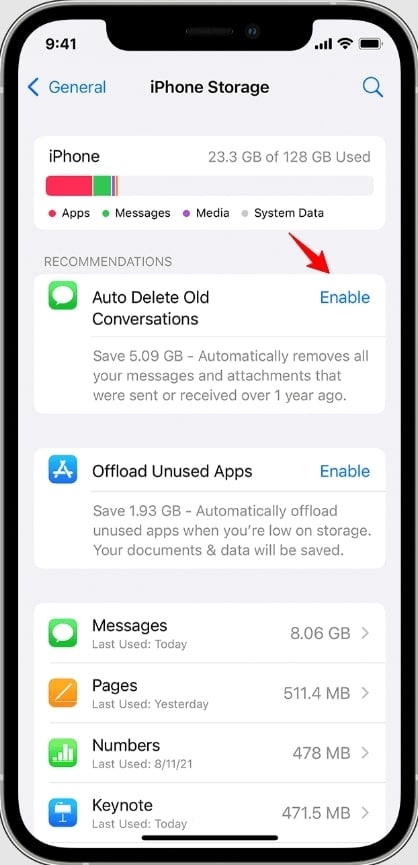
Méthode 5 : Désactiver les processus automatiques
Ne désactivez les processus automatiques que si votre iPhone devient lent. D'autre part, certains systèmes encombrés, obsolètes et défectueux peuvent exécuter de nombreux processus en arrière-plan qui consomment beaucoup de ressources.
Cependant, nous vous garantissons que vous améliorerez les performances de votre téléphone si vous désactivez les processus automatiques en arrière-plan. Voici comment procéder :
- Étape 1 : Tapez Paramètres et ensuite App Store.
- Étape 2 : Désactivez Applicationset Mises à jour de l'application dans le Téléchargements automatiques
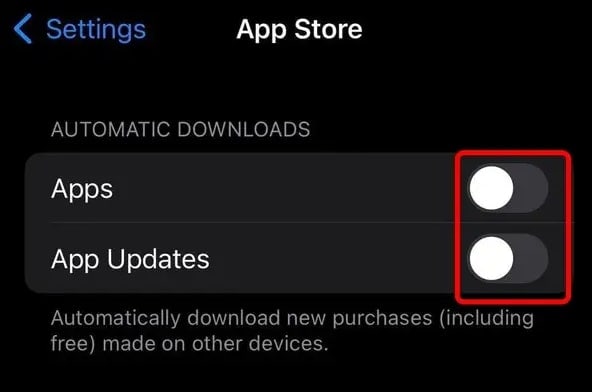
- Étape 3 : Allez à Général > Actualisation de l'application en arrière-plan dans Paramètres
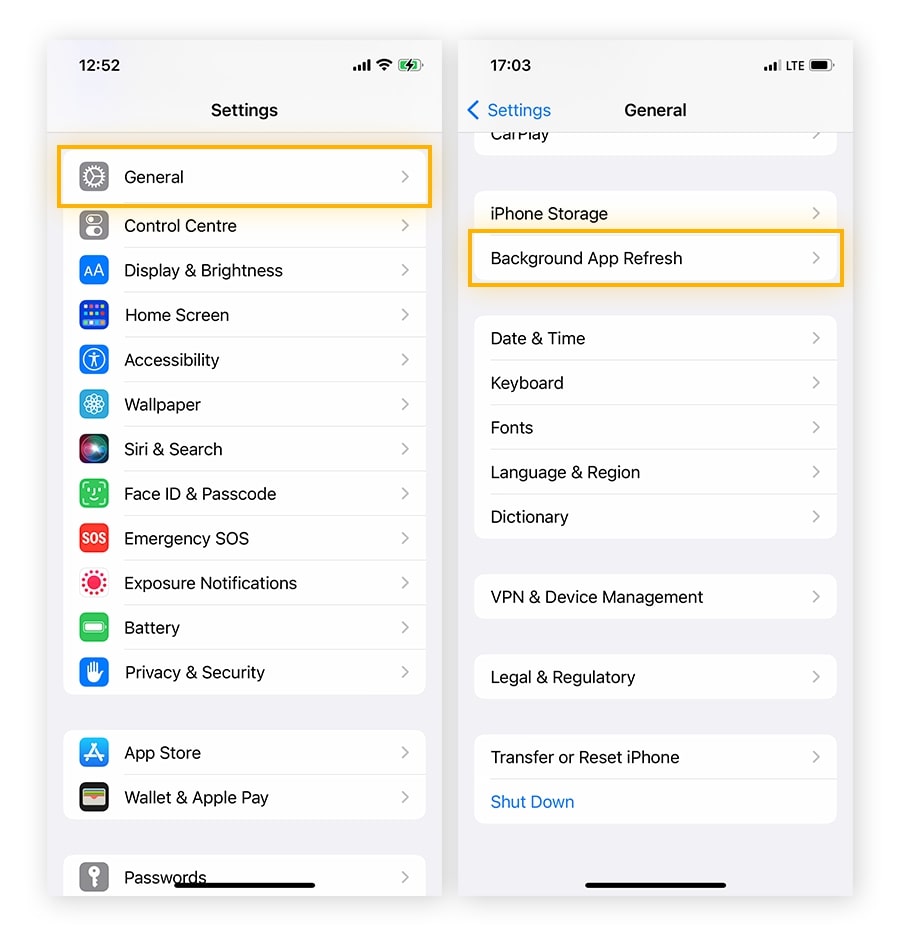
- Étape 4 : Désactivez Actualisation de l'application en arrière-plan.
Méthode 6 : Mise à jour des applications
Les applications sont souvent mises à jour en raison de problèmes de sécurité. Par ailleurs, certains services utilisent davantage de ressources sur votre appareil en raison d'une mauvaise conception ou de bogues. C'est pourquoi vous devez également mettre à jour toutes vos applications régulièrement.
Parfois, votre téléphone n'est pas forcément lent, mais certaines applications peuvent être encombrantes. Vous pouvez également y remédier en mettant à jour et parfois même en réinstallant ces applications. Voici comment mettre à jour rapidement toutes vos applications :
- Étape 1 : Ouvrez Paramètres et tapez sur App Store.
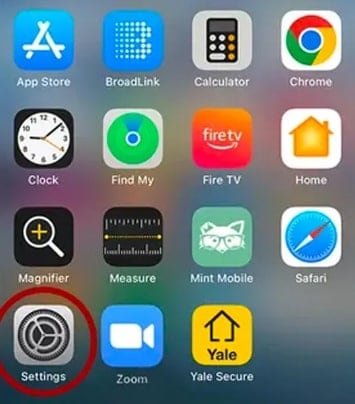
- Étape 2 : Basculez Mises à jour de l'application on (" rebasculer " si nécessaire). S'il y a des mises à jour d'applications, elles démarrent automatiquement.
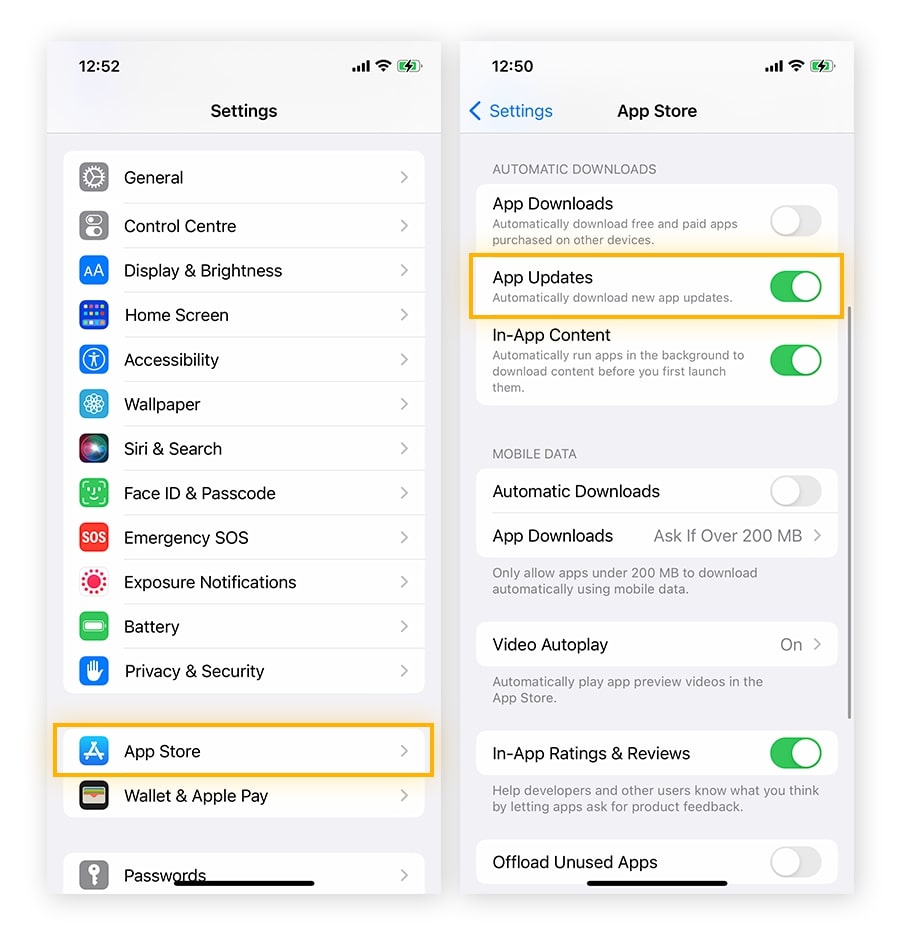
Méthode 7 : Libérer le cache du navigateur
La plupart des gens font référence aux mauvaises performances du navigateur lorsqu'ils parlent de la lenteur d'un iPhone. Soyons réalistes : nous passons tous beaucoup de temps à naviguer sur le web et nous voulons une expérience fluide. Le cache est une donnée temporaire que votre navigateur stocke sur votre appareil pour vous aider à parcourir rapidement les sources en ligne.
Cependant, une trop grande quantité de données de cache peut occuper beaucoup d'espace de stockage et réduire la vitesse. C'est pourquoi vous devez périodiquement vider le cache de votre navigateur web. Voici comment procéder si vous utilisez Safari sur votre iPhone :
- Étape 1 : Ouvrez Paramètressur votre iPhone, recherchez l'icône Safari et appuyez dessus.
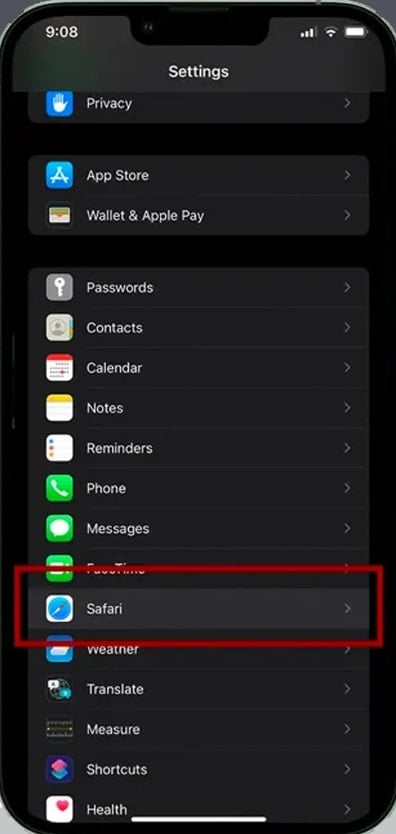
- Étape 2 : Dans le Menu Safari, tapez Effacer l'historique et les données du site web.
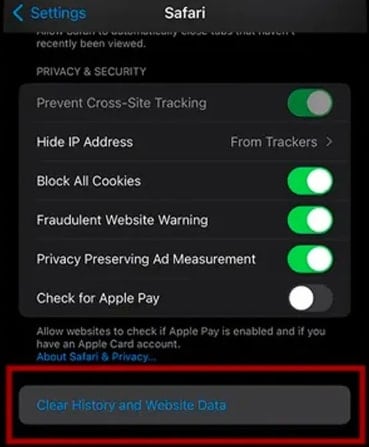
- Étape 3 : Confirmez que vous voulez Effacer l'historique et les données. Attendez que votre appareil efface le cache du navigateur et les cookies.
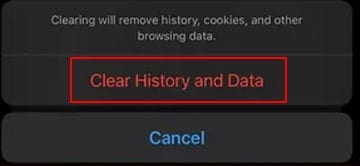
Méthode 8 : Mise à jour d'iOS
L'installation de la dernière version stable d'iOS peut empêcher votre iPhone de ralentir. De nombreuses personnes ont signalé que leur iPhone ralentissait lorsqu'une nouvelle mise à jour était disponible. En d'autres termes, leur version actuelle devient plus lente jusqu'à ce qu'ils la mettent à jour.
Certains utilisateurs ont même signalé des problèmes de surchauffe et de batterie. Que cela se produise par accident ou qu'Apple le fasse pour encourager les utilisateurs à obtenir la dernière mise à jour n'a pas d'importance. Vous devriez mettre à jour votre téléphone avec la dernière version d'iOS pour gagner en rapidité et bénéficier de correctifs de sécurité utiles.
Voici comment vérifier les mises à jour d'iOS :
- Étape 1: Allez aux Paramètres > Général > Mise à jour du logiciel.
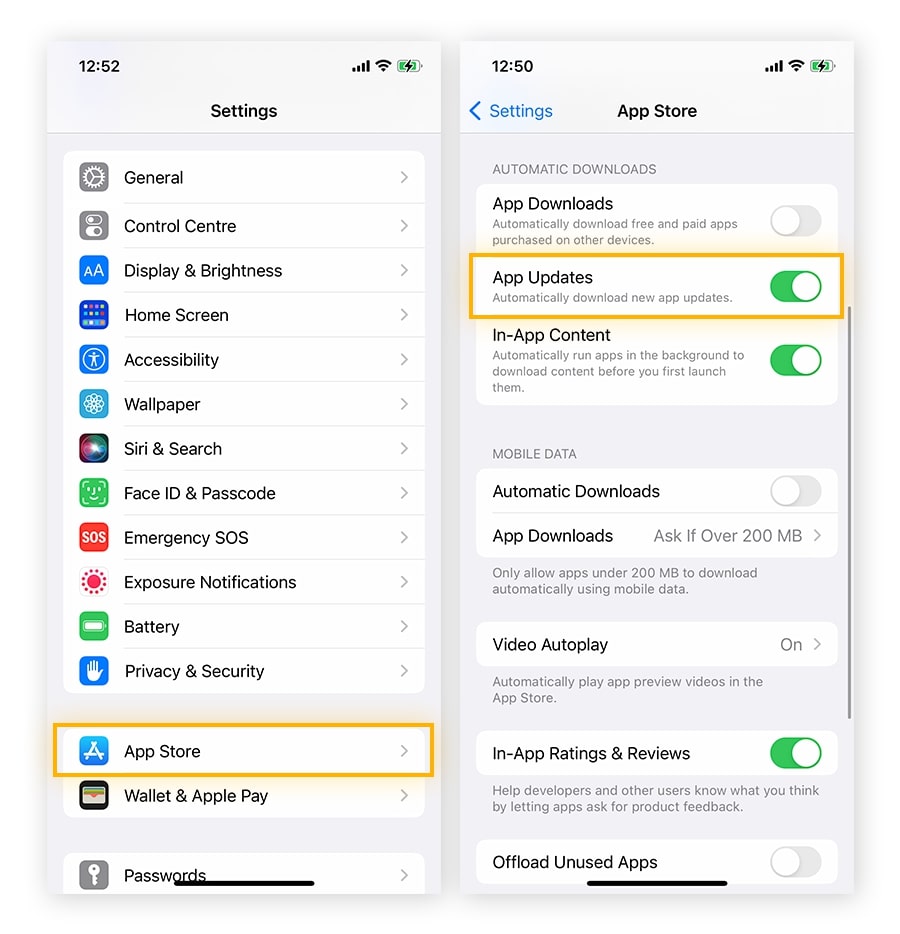
- Étape 2 : Attendez que votre téléphone recherche des mises à jour.
- Étape 3 : S'il y a une mise à jour, appuyez sur Télécharger et installer et fournir tous les mots de passe requis. Lorsque la mise à jour commence, attendez qu'elle soit terminée et n'éteignez pas votre téléphone.
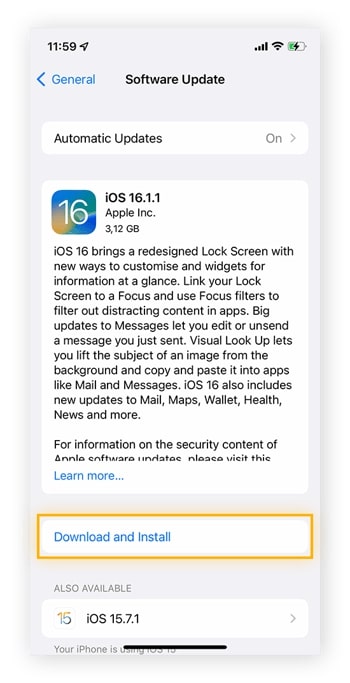
Partie 3. Comment protéger votre iPhone contre les ralentissements à l'avenir ?
Votre iPhone ralentira naturellement avec le temps. Cependant, vous pouvez minimiser ces effets en adoptant des habitudes saines. La plupart du temps, il s'agit de suivre régulièrement toutes les étapes ci-dessus. En voici d'autres que vous devriez prendre :
- style="list-style: disc; margin-left: 20px;">
- Vérifiez régulièrement l'espace de stockage et libérez les applications utiles ;
- Supprimez les bloatware et les applications inutiles ;
- Mettez tout à jour régulièrement ;
- Évitez d'exposer votre appareil à des températures extrêmes ;
- Évitez d'utiliser une faible puissance à moins d'y être obligé ;
- Utiliser la luminosité automatique ;
- Vérifier les informations relatives à la batterie et ajuster en conséquence ;
- Évitez de garder votre batterie faible ou vide ;
- Ne chargez pas votre téléphone pendant la nuit ;
- Videz régulièrement la mémoire cache ;
- Désactivez les fonctions que vous n'utilisez pas ;
- Utilisez des chargeurs Apple d'origine.
Conclusion
Si vous prenez soin de votre iPhone, il durera beaucoup plus longtemps et offrira des performances fiables. Adoptez des habitudes saines et entretenez régulièrement votre appareil, ce qui vous sera très utile à long terme. Prenez le temps de suivre toutes les étapes que nous avons mentionnées et vous constaterez immédiatement une augmentation de la vitesse.
Problèmes iPhone
- iPhone bloqué
- 2. iPhone bloqué sur l'écran de chargement
- 2. iPhone bloqué sur SOS d'urgence
- 3. iPhone bloqué sur la configuration de l'ID Apple
- 4. iPhone bloqué sur la roue tournante
- 5. iPhone bloqué en mode de récupération
- 6. iPhone bloqué en mode de restauration
- 7. iPhone bloqué sur le logo Apple
- 8. iPhone clignotant sur le logo Apple
- iPhone gelé
- 1. iPhone qui gèle constamment
- 6. iPhone gelé pendant la mise à jour d'iOS 15
- 7. iPhone gelé pendant la mise à jour d'iOS 16
- iPhone ne s'allume pas/s'éteint pas
- 1. iPhone qui redémarre constamment
- 2. iPhone qui s'éteint constamment
- 3. iPhone qui ne s'éteint pas
- 4. iPhone qui ne s'allume pas
- Problèmes d'écran iPhone
- 3. Écran noir de la mort iPhone
- 4. Écran blanc de la mort iPhone
- 6. Écran qui clignote sur iPhone
- 7. Écran iPhone qui ne tourne pas
- 8. Écran tactile iPhone qui ne fonctionne pas
- 10. Écran iPhone en noir et blanc
- 11. Problème de point jaune iPhone
- Problèmes de services iPhone
- 2. Safari qui plante sur iPhone
- 3. Point d'accès iPhone qui ne s'affiche pas sur PC
- 4. Point d'accès iPhone qui ne fonctionne pas
- 5. Bluetooth iPhone qui ne fonctionne pas
- 6. Localisation iPhone incorrecte
- 8. Cartes iPhone qui ne fonctionnent pas
- 9. Google Maps qui ne fonctionne pas
- 11. AirDrop iPhone qui ne fonctionne pas
- Problèmes de fonctionnement iPhone
- 1. Haut-parleur iPhone qui ne fonctionne pas
- 2. FaceTime iPhone qui ne fonctionne pas
- 3. FaceTime en attente d'activation
- 4. Face ID ne fonctionne pas sur iPhone
- 5. Problèmes de réception iPhone
- 7. Démarrage rapide iPhone qui ne fonctionne pas
- 9. Capture d'écran iPhone qui ne fonctionne pas
- 13. Effets iMessage iPhone qui ne fonctionnent pas
- 14. Problème de détection de liquide iPhone
- Autres problèmes iPhone
- 1. Erreur 1100 inconnue d'iTunes
- 3. Erreur 4013 iPhone
- 4. Caméra frontale iPhone qui ne fonctionne pas
- 5. Erreur 11 d'iTunes
- 6. Ne pas déranger dans les paramètres de l'iPhone
- 7. Capteur de proximité de l'iPhone par vous-même
- 9. Accessoire qui ne peut pas être pris en charge
- 10. Résoudre les problèmes de GPS sur l'iPhone
- 11. Mode d'économie d'énergie sur l'iPhone
- ● Gérer, Transférer et Récupérer des données
- ● Déverrouiller l'écran, verrouillage d'activation, contourner FRP
- ● Résoudre la plupart des problèmes iOS et Android
- Essai Gratuit Essai Gratuit Essai Gratuit Essai Gratuit

















Blandine Moreau
Éditeur
Généralement noté4.5(105participants)